Folder-Größe in der Statusleiste oder Folder Size in der Explorer Spalte auf Windows sind ein wichtiger Aspekt!
Viele Neueinsteiger die neue Erfahrung machen mit der Ordnergröße in der Statusleiste unter Windows in den Explorer Ansichten sind verunsichert wie sie am besten die Ordnergröße verwenden können oder möchten, was ist die richtige Ordnergröße anzeige, soll ich lieber Ordnergröße in der Statusleiste oder einfach Folder Size in der Explorer Spalte verwenden, soll ich sie beide gleichzeitig Verwenden oder Ordner Größen in der Explorer Spalte lieber nicht verwenden, was ist die richtige Folder Size anzeige in der 4 Explorer Ansichten!
Also einfach mal testen und probieren!
►► Ordner Größe Angaben bei Dateiordner und Datei-Erweiterung im Explorer-Fenster!
| (Bild-1) Folder Size in der Status Leiste oder Folder Size in der Explorer Spalte? |
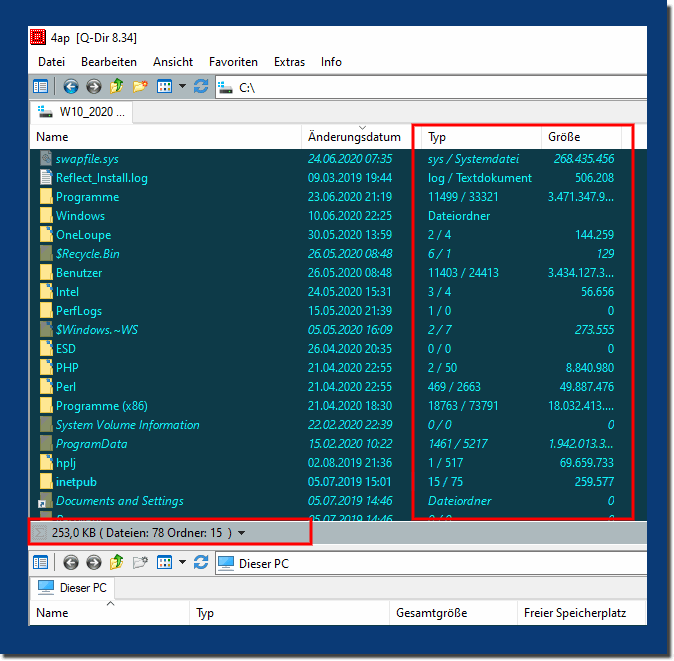 |
Wie bei allem gilt am Anfang weniger Ordnergröße ist manchmal mehr,
also man fängt mit Ordnergröße in der Statusleisten an und steigert sich dann mit der Zeit, wenn erforderlich und je nach Bedarf. Man sollte zuerst mit der Folder Size in der Statusleisten anfangen, denn sonst hat man zu viele Eindrücke durch die Folder Size in der Explorer Spalte. Was ein sehr negativen Effekt haben kann und man will die Ordnergröße nicht mehr verwenden.
Klein anfangen und dann langsam steigern,
ist das Motto von erfahrenen Ordnergröße Freunden, die Anwender sind nur dann langfristig erfreut wenn sie dezente Folder Size verwenden, die passend zu der PC Leistung ist, um dann eben die Ordnergröße in der Spalte und in der Statusleiste zu aktivieren, um ein besseres Wahrnehmen der Windows Ordnergröße zu bekommen, der einzige Nachteil ist das man mit der Zeit sich daran gewöhnt und sie fallen immer weniger auf, was aber kein Problem darstellt, durch schlichtes Erhöhen auf Ordner und Unterordner Anzahl sowie die dazugehörige Dateianzahl hat man wieder Spaß mit Ordergrössen, Dateienanzahl sowie Ordneranzahl!
Also einfach mal testen und probieren!
